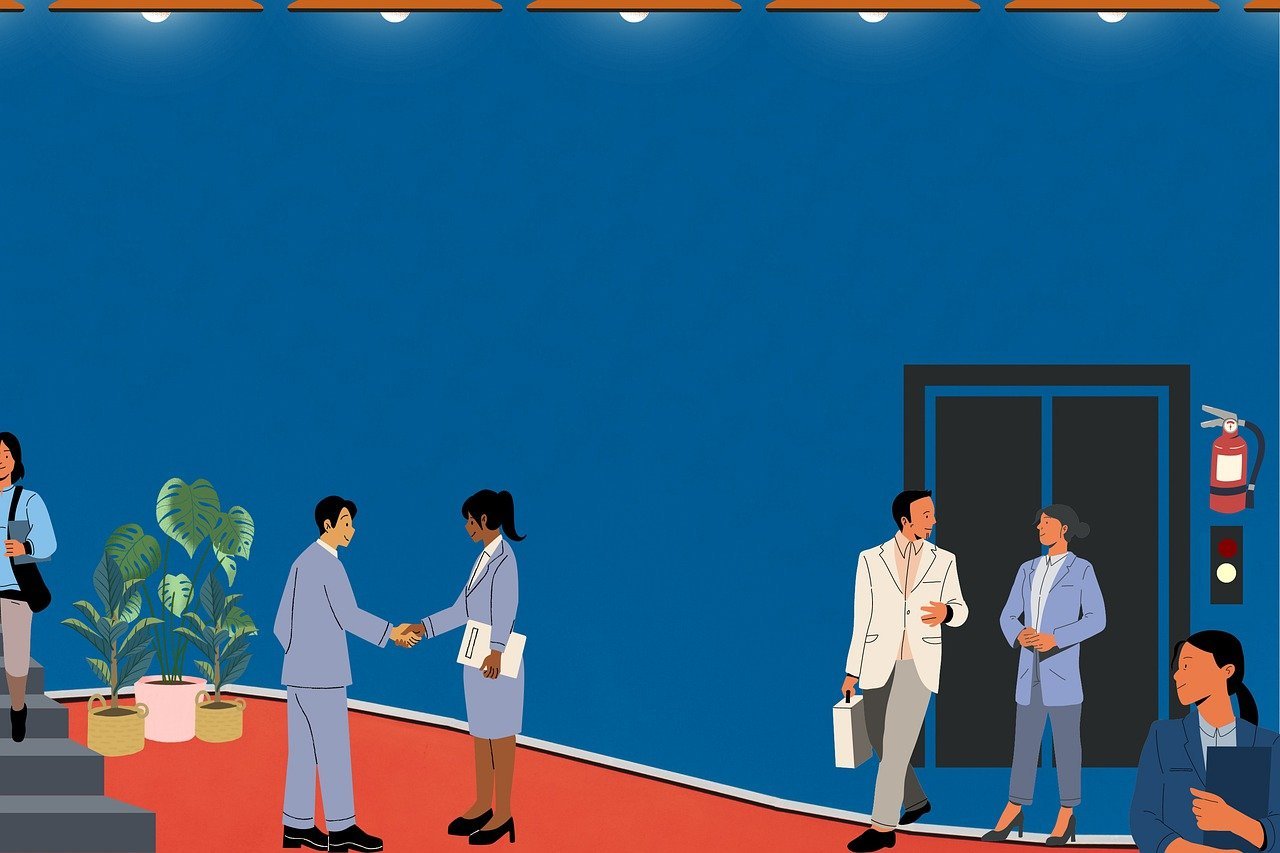Tabla dinámica en Excel: todo emprendedor y administrador debe conocerla
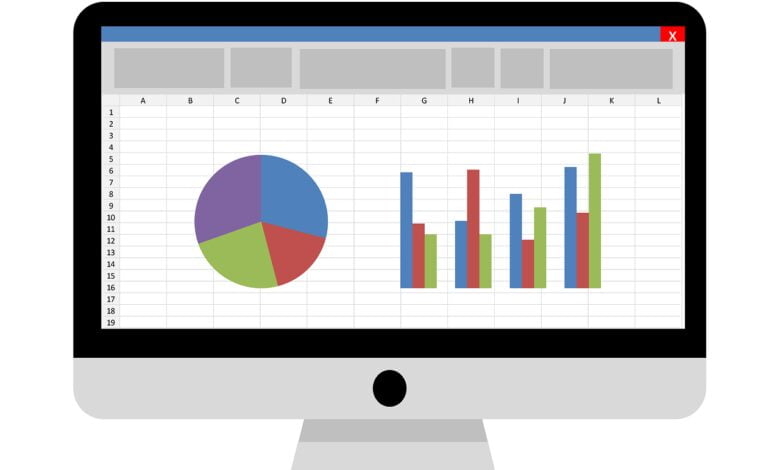
En el mundo empresarial actual, la capacidad de analizar datos de manera eficiente y extraer información valiosa es crucial para el éxito. Una herramienta fundamental que todo emprendedor y administrador debe conocer y dominar es la tabla dinámica en Excel. Esta potente función no solo simplifica el análisis de grandes cantidades de datos, sino que también proporciona puntos críticos para la toma de decisiones estratégicas.
En este artículo, abordaremos en detalle qué es una tabla dinámica en Excel, cómo utilizarla eficazmente y por qué es indispensable para cualquier profesional que busque destacar en el competitivo mundo de los negocios. Prepárate para descubrir cómo esta herramienta puede transformar tu enfoque hacia el análisis de datos y impulsar el crecimiento de tu empresa.
Contenido
- Tabla dinámica en Excel: todo emprendedor y administrador debe conocerla
- Tabla dinámica en Excel: la clave para el análisis de datos eficiente
- Beneficios clave de dominar la tabla dinámica en Excel
- Cómo crear tu primera tabla dinámica en Excel
- Funciones avanzadas para potenciar tu análisis
- Casos de uso prácticos de la tabla dinámica en Excel
- Errores comunes al usar tablas dinámicas y cómo evitarlos
- Integración de tablas dinámicas con otras herramientas de Excel
- El futuro del análisis de datos: más allá de la tabla dinámica en Excel
- Preguntas frecuentes sobre tablas dinámicas en Excel
- Conclusión: Tabla dinámica en Excel: todo emprendedor y administrador debe conocerla
Tabla dinámica en Excel: todo emprendedor y administrador debe conocerla
Tabla dinámica en Excel: la clave para el análisis de datos eficiente
La tabla dinámica en Excel es una herramienta de análisis de datos que permite organizar, resumir y visualizar grandes conjuntos de información de manera rápida y sencilla. Con solo unos pocos clics, puedes transformar miles de filas de datos en informes concisos y significativos, revelando patrones y tendencias que de otro modo podrían pasar desapercibidos.
Esta función es especialmente valiosa para emprendedores y administradores que necesitan tomar decisiones informadas basadas en datos. Ya sea que estés analizando ventas, inventario, rendimiento financiero o cualquier otro aspecto de tu negocio, la tabla dinámica te permite obtener una visión clara y procesable de tu información en cuestión de minutos.
Beneficios clave de dominar la tabla dinámica en Excel
- Ahorro de tiempo: Automatiza el proceso de resumen y análisis de datos, reduciendo horas de trabajo manual a minutos.
- Flexibilidad: Permite reorganizar y reestructurar los datos fácilmente para explorar diferentes perspectivas.
- Visualización mejorada: Facilita la creación de gráficos y diagramas basados en los datos resumidos.
- Toma de decisiones más informada: Proporciona puntos claros y precisos que pueden guiar estrategias empresariales.
- Detección de patrones: Ayuda a identificar tendencias y anomalías en grandes conjuntos de datos.
- Personalización: Se adapta a las necesidades específicas de cada negocio o proyecto.
- Comunicación efectiva: Permite presentar datos complejos de manera clara y comprensible para todas las partes involucradas.
Cómo crear tu primera tabla dinámica en Excel
Crear una tabla dinámica puede parecer intimidante al principio, pero el proceso es más sencillo de lo que piensas. Sigue estos pasos para comenzar:
- Selecciona los datos que deseas analizar.
- Ve a la pestaña “Insertar” en la cinta de opciones.
- Haz clic en “Tabla dinámica”.
- Elige dónde quieres que aparezca la tabla dinámica (nueva hoja o hoja existente).
- Arrastra y suelta los campos que deseas analizar en las áreas de “Filas”, “Columnas”, “Valores” y “Filtros”.
¡Y listo! Ya tienes tu primera tabla dinámica. A partir de aquí, puedes comenzar a explorar y analizar tus datos de innumerables formas.
Funciones avanzadas para potenciar tu análisis
Una vez que domines los conceptos básicos, puedes aprovechar funciones más avanzadas para llevar tu análisis al siguiente nivel:
- Campos calculados: Crea nuevas métricas basadas en los datos existentes.
- Segmentación de datos: Filtra visualmente tus datos para un análisis más detallado.
- Líneas de tiempo: Analiza tendencias a lo largo del tiempo de manera intuitiva.
- Agrupación: Organiza los datos en categorías personalizadas para un análisis más significativo.
Estas funciones te permitirán profundizar en tus datos y extraer puntos aún más valiosos para tu negocio.
Casos de uso prácticos de la tabla dinámica en Excel
Para ilustrar la versatilidad y potencia de las tablas dinámicas, consideremos algunos escenarios reales:
- Análisis de ventas: Un gerente de ventas puede usar una tabla dinámica para analizar rápidamente el rendimiento por producto, región o vendedor.
- Gestión de inventario: Un administrador de almacén puede identificar fácilmente los productos de movimiento lento o rápido.
- Análisis financiero: Un contador puede resumir rápidamente los gastos por departamento o categoría.
- Recursos humanos: Un gerente de RRHH puede analizar tendencias en la rotación de empleados o evaluaciones de desempeño.
- Marketing: Un especialista en marketing puede evaluar la eficacia de diferentes campañas publicitarias.
En cada uno de estos casos, la tabla dinámica en Excel permite a los profesionales obtener aspectos críticos en cuestión de minutos, lo que de otro modo podría llevar horas o incluso días de análisis manual.
Errores comunes al usar tablas dinámicas y cómo evitarlos
A pesar de su utilidad, es fácil cometer errores al trabajar con tablas dinámicas. Aquí te presentamos algunos de los más comunes y cómo evitarlos:
- Datos mal estructurados: Asegúrate de que tus datos estén organizados en columnas con encabezados claros.
- Ignorar los valores nulos: Los valores en blanco pueden afectar tus cálculos. Aprende a manejarlos correctamente.
- No actualizar los datos: Recuerda actualizar tu tabla dinámica cuando los datos subyacentes cambien.
- Sobrecarga de información: Enfócate en los datos más relevantes para evitar el exceso de información.
- Descuidar la presentación: Invierte tiempo en formatear tu tabla para que sea fácil de leer y entender.
Evitar estos errores te ayudará a mantener la integridad de tu análisis y a comunicar tus hallazgos de manera más efectiva.
Integración de tablas dinámicas con otras herramientas de Excel
Las tablas dinámicas son aún más poderosas cuando se combinan con otras funcionalidades de Excel. Considera estas integraciones:
- Power Query: Para limpiar y transformar datos antes de analizarlos.
- Power Pivot: Para trabajar con múltiples fuentes de datos y crear modelos de datos complejos.
- Gráficos dinámicos: Para visualizar tus datos de manera impactante.
- Macros y VBA: Para automatizar procesos repetitivos y personalizar tus análisis.
Dominar estas integraciones te permitirá crear soluciones de análisis de datos verdaderamente robustas y personalizadas para tu negocio.
El futuro del análisis de datos: más allá de la tabla dinámica en Excel
Aunque las tablas dinámicas en Excel siguen siendo una herramienta fundamental, es importante estar al tanto de las tendencias emergentes en el análisis de datos:
- Inteligencia Artificial y Machine Learning: Herramientas que pueden identificar patrones y hacer predicciones automáticamente.
- Análisis en tiempo real: Capacidad para analizar datos a medida que se generan.
- Visualización de datos avanzada: Herramientas que permiten crear dashboards interactivos y complejos.
Mantenerse informado sobre estas tendencias te ayudará a mantener tu ventaja competitiva en el análisis de datos empresariales.

Preguntas frecuentes sobre tablas dinámicas en Excel
¿Puedo usar tablas dinámicas con datos externos? Sí, puedes importar datos de diversas fuentes externas, como bases de datos, servicios web o archivos de texto, y utilizarlos en tus tablas dinámicas.
¿Cuántos datos puede manejar una tabla dinámica? Excel puede manejar millones de filas de datos, pero el rendimiento puede variar según la capacidad de tu equipo. Para conjuntos de datos muy grandes, considera usar Power Pivot.
¿Cómo puedo compartir mis tablas dinámicas con otros? Puedes compartir tu archivo de Excel completo o crear informes basados en tus tablas dinámicas. También puedes publicar tus análisis en servicios en línea como Power BI.
¿Las tablas dinámicas se actualizan automáticamente? No por defecto. Debes actualizar manualmente la tabla dinámica cuando los datos subyacentes cambien, o configurar una actualización automática.
¿Puedo usar fórmulas en una tabla dinámica? Sí, puedes usar campos calculados y elementos calculados para incorporar fórmulas en tus tablas dinámicas.
¿Existen alternativas a las tablas dinámicas de Excel? Sí, existen herramientas como Power BI, Tableau o Google Data Studio que ofrecen funcionalidades similares y, en algunos casos, más avanzadas.
Conclusión: Tabla dinámica en Excel: todo emprendedor y administrador debe conocerla
La tabla dinámica en Excel es una herramienta indispensable para cualquier emprendedor o administrador que busque destacar en el mundo de los negocios actual. Su capacidad para transformar grandes cantidades de datos en información accionable de manera rápida y eficiente la convierte en un recurso invaluable para la toma de decisiones estratégicas.
Dominar el uso de tablas dinámicas no solo te permitirá ahorrar tiempo y recursos, sino que también te proporcionará aspectos profundos que pueden marcar la diferencia entre el éxito y el fracaso en el competitivo panorama empresarial. Ya sea que estés analizando ventas, gestionando inventario o evaluando el rendimiento financiero, las tablas dinámicas te ayudarán a obtener una visión clara y precisa de tu negocio.
Te invitamos a que comiences a explorar y experimentar con las tablas dinámicas en Excel hoy mismo. Con práctica y dedicación, pronto descubrirás cómo esta poderosa herramienta puede revolucionar tu enfoque hacia el análisis de datos y la toma de decisiones.